Enveloppen maken en aanpassen in Microsoft Word
Enveloppen maken in Microsoft Word is net zo eenvoudig als het met de hand bedrukken van enveloppen. Een speciale tool in het programma maakt de enveloppen automatisch voor je aan. Het enige dat u hoeft te doen, is uw retouradres en het adres van de ontvanger in te voeren. Als u uw enveloppen een persoonlijk tintje wilt geven of enveloppen wilt opmaken die bij uw merk passen, pas dan het uiterlijk van de tekst aan.
De informatie in dit artikel is van toepassing op Word voor Microsoft 365, Word 2019, Word 2016, Word 2013 en Word voor Mac.
Een aangepaste envelop afdrukken
Enveloppen kunnen worden ingesteld op: inclusief aflever- en retouradressen. Als u niet tevreden bent met de standaardinstellingen voor de envelop, kunt u deze aanpassen met een ander lettertype en een andere afstand tussen de tekst en de buitenrand van de envelop. U kunt ook wijzigen hoe de envelop in de printer wordt ingevoerd.
Een envelop maken en afdrukken met de tool Word-enveloppen en -etiketten:
Ga naar de Mailings tabblad.
-
In de Creëren groep, selecteer Enveloppen.
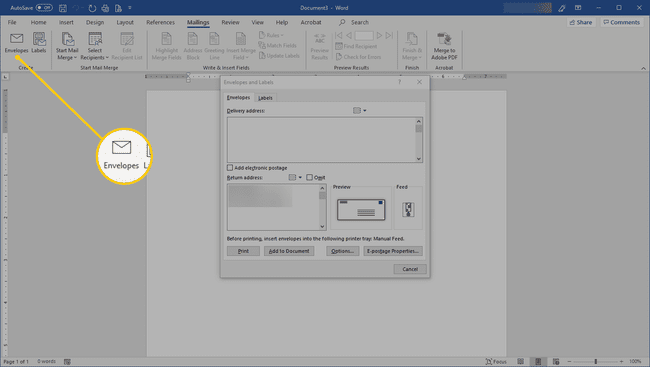
-
In de Enveloppen en etiketten dialoogvenster, ga naar de Enveloppen tabblad en voer vervolgens a. in Bezorgadres en een Retouradres.
Als de ontvanger in uw Outlook-adresboek staat, selecteert u de Adresboek vervolgkeuzepijl en kies een contactpersoon.

-
Als u het uiterlijk van de envelop wilt wijzigen, selecteert u Opties om de te openen Envelop Opties dialoog venster.

-
Om het formaat van de envelop te wijzigen, gaat u naar de Envelop Opties tabblad, selecteer de Envelop formaat vervolgkeuzepijl en kies een aangepast formaat.

-
Om een ander lettertype te gebruiken voor het afleveradres of het retouradres, selecteer Lettertype om de te openen Envelop adres dialoog venster. Kies een lettertype en selecteer Oke.
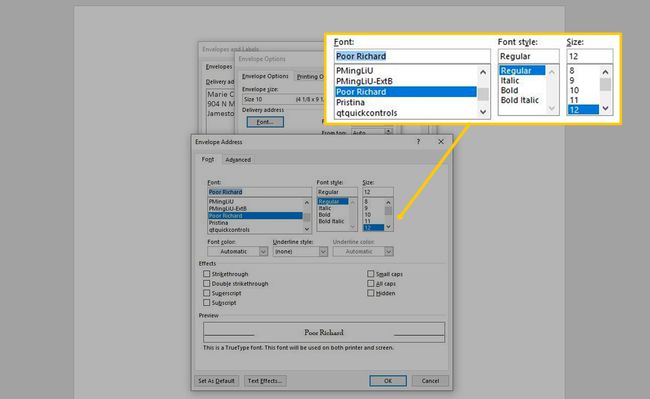
-
Als u wilt wijzigen hoe de envelop wordt afgedrukt, gaat u naar de Afdrukopties tabblad. Kies vervolgens een andere richting, richting en invoerbron voor uw specifieke printer.
De printer moet vooraf worden geselecteerd; u kunt geen printer uit de lijst selecteren.

Selecteer Oke nadat u alle aanpassingen aan de envelop hebt gemaakt.
-
Plaats blanco enveloppen in de printer. Om erachter te komen op welke manier u de envelop moet plaatsen, gaat u naar de Enveloppen en etiketten dialoogvenster, selecteer de Enveloppen tabblad, en kijk naar de Voeden sectie, die zich in het gebied rechtsonder in het venster bevindt. De Feed laat zien hoe de envelop moet worden geladen.

-
In de Enveloppen en etiketten dialoogvenster, selecteer Afdrukken.
Als u elektronische postsoftware gebruikt, voegt Word de postzegel voor u toe aan de envelop.
Een envelop aan een document toevoegen
Als u liever wijzigingen aanbrengt en de envelop aanpast in een Word-document, selecteert u Toevoegen aan document om de envelop als een nieuwe pagina (pagina nul) in het actieve document in te voegen. Pas de envelop vervolgens aan zoals u dat wilt.

Enveloppen moeten voldoen aan de specificaties van de Domestic Mail Manual en de International Mail Manual, de postvoorschriften van de United States Postal Service. Enveloppen moeten vrij zijn van rommel en overbodige tekst en afbeeldingen, en machine- en mensleesbaar zijn.
